Window 10 을 설치 이후에 부팅할 때마다 PC 시간 틀어지는 현상이 발생하였다. 정상적인 경우라면
- PC 내에 보조 배터리 (coin cell 또는 수은 전지)이 있어 하루/이틀은 시간이 정확하게 맞아야 하고,
- 인터넷 연결 시에는 NPT(Network Time Protocol) 서버(=표준 시간 서버)와 시간과 자동으로 동기화 해야 한다.

PC의 배터리야 오래된 관계로 보조 배터리의 용량이 없어질 수 있어도, NPT 서버의 인터넷 시간과 동기화를 하기 때문에 시간이 맞아야 한다. 그래서 몇 가지 검색 끝에 시간 동기화 하는 방법을 찾았다. (시간 동기화는 설정 > 날짜 및 시간 > 자동으로 설정)

하지만 다음날 PC 시간을 확인해 보면 다시 시간이 트려져 있었고, 원인을 찾은 결과 Windows Time Service 서비스의 동작이 '수동' 이 default 값으로 설정된 것을 확인했다. (Windows 10 설치 시 인터넷 연결 없이 설정해서 Default 값이 '수동'으로 설정되었을 것으로 추정된다.) 그래서 Windows + R 키 입력해서 services.msc 을 실행하고, Windows Time Service의 시작 옵션을 '자동'으로 설정을 변경하면 해결된다.
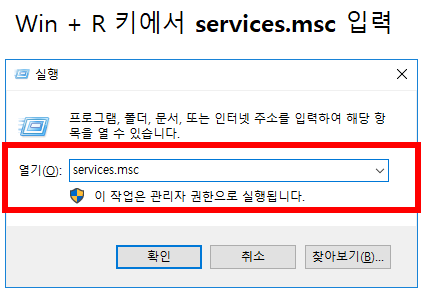
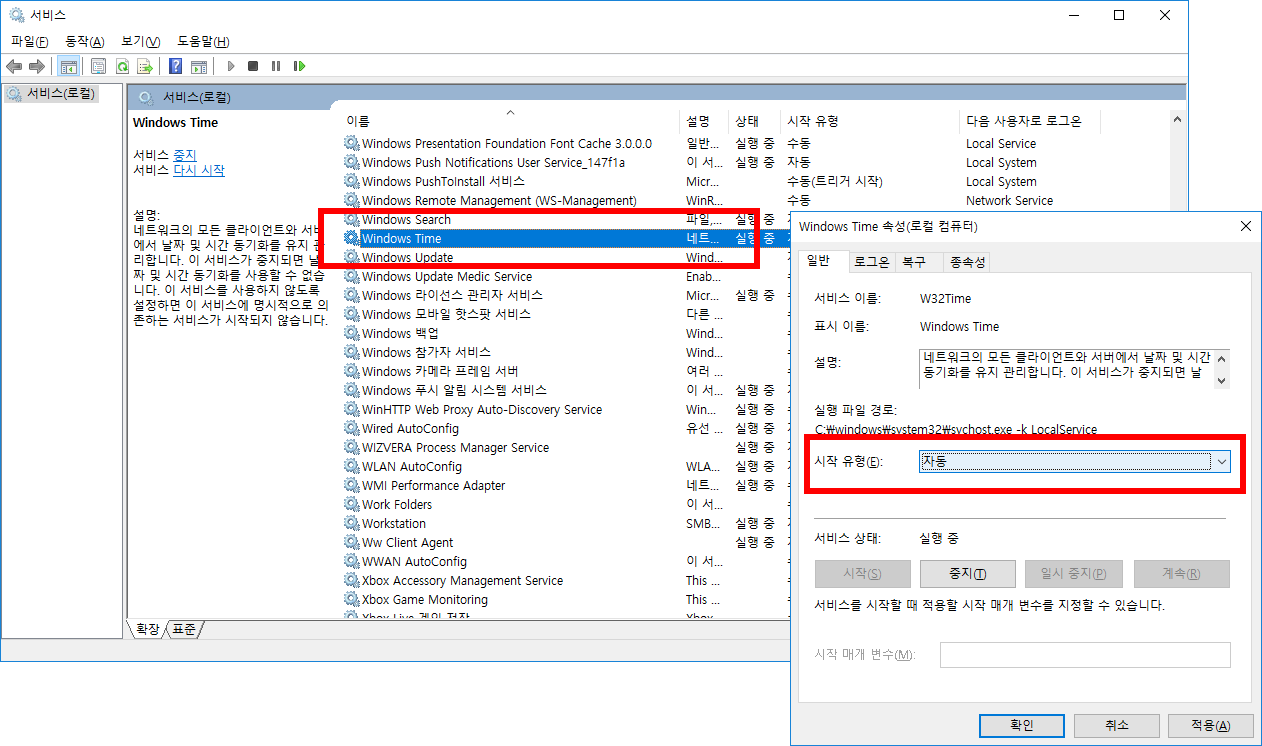
<관련글>
[개발환경] - 1. Windows 10 과 Ubuntu 20.04 설치하기
[개발환경] - 2. Windows 10 에서 Cygwin 또는 WSL 설치
[개발환경] - 4. Window 와 Ubuntu 파일 공유하기
댓글